
- •Практикум
- •Урок 1.
- •Тема урока: Повторение. Основные принципы редактирования и оформления таблиц на примере таблицы «Расчет предельного продукта труда»
- •Упражнение.
- •Упражнение.
- •Урок 2. Тема урока: Организация формул и форматирование данных в таблицах, содержащих экономическую информацию. Упражнение.
- •Упражнение.
- •Урок 3. Тема урока: Использование маркера заполнения для данных и формул. Расчеты с применением ссылок разного вида. Упражнение.
- •Урок 4. Тема урока: Использование встроенных функций ms Excel для экономических расчетов. Упражнение.
- •Упражнение.
- •Урок 5. Тема урока: Создание и форматирование таблицы расчета максимилизации прибыли фирмы. Упражнение.
- •Урок 8. Тема урока: Способы начисления процентов. Расчеты по вкладам и займам. Упражнение.
- •Упражнение.
- •Упражнение.
- •Упражнение.
- •Упражнение.
- •Упражнение.
- •Урок 9. Тема урока: Схема погашения долга равными выплатами. Составление плана погашения долга равными срочными выплатами. Упражнение.
- •Урок 10. Тема урока: Алгоритмы расчёта амортизации используемые в ms Excel. Применение финансовых функций для расчета амортизации. Упражнение.
- •Упражнение.
- •Урок 13. Тема урока: Анализ экономической информации посредством операции Сортировки. Упражнение.
- •Упражнение.
- •Упражнение.
- •Упражнение.
- •Урок 14. Тема урока: Использование операций фильтрации для анализа экономической информации Упражнение.
- •Упражнение.
- •Упражнение.
- •Урок 15. Тема урока: Оперативное отображение информации с помощью процедуры Итоги ms Ecxel. Упражнение.
- •Упражнение.
- •Упражнение.
- •Урок 19. Тема урока: Анализ экономических данных с использованием графического аппарата ms Excel. Упражнение.
- •Упражнение.
- •Упражнение.
- •Урок 20. Тема урока: Создание и редактирование графиков и диаграмм, отображающих экономическую информацию Упражнение.
- •Упражнение.
- •Урок 21. Тема урока: Решение задач с использованием графического аппарата ms Excel. Упражнение.
- •Упражнение.
- •Урок 22. Тема урока: Понятие аппроксимации. Методы аппроксимации. Реализация метода наименьших квадратов в ms Excel для функции предложения. Упражнение.
- •Урок 24. Тема урока: Прогнозирование функции объема продаж, заданного таблицей наблюдений, графическим способом, заложенным в ms Excel. Упражнение.
- •Урок 26. Тема урока: Использование аппарата «Подбор параметра» в задачах принятия решения. Упражнение.
- •Упражнение.
- •Урок 27-28. Тема урока: Экономические расчеты с помощью «Подбора параметра». Использование «Подбора параметра» при определении равновесной цены Упражнение.
- •Упражнение.
- •Упражнение.
- •Урок 30. Тема урока: Использование Поиска решения для определения оптимального плана производства. Упражнение.
- •Урок 33-34. Тема урока: Решение задачи оптимального плана перевозок. Упражнение.
Упражнение.
Задание:
Опытным
путем установлены функции спросаQd(Р)=![]() и предложенияQs(Р)=Р-1.
Найдите равновесную цену.
и предложенияQs(Р)=Р-1.
Найдите равновесную цену.
Образец
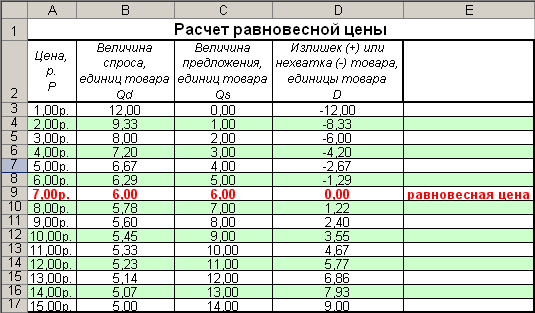
Метод расчета:
Qd=![]() ;
;
Qs=Р-1;
D= Qs-Qd.
Ход выполнения:
Откройте MS Excel.
Заполните ячейки таблицы даннымипо образцу:
Наберите и оформите заголовок;
Заполните ячейки заголовковстолбцов;
При заполнении ячеек А3:А17нужно использоватьмаркер заполнения;
Введите в ячейки таблицы формулы:
В ячейку В3введитеформулу:=4*(А3+5)/(А3+1);
Ячейки В4:В17 заполнитеМаркером заполнения;
В ячейку С3введитеформулу:=А3-1;
Ячейки С4:С17 заполнитеМаркером заполнения;
Составьте формулу для ячейки D3и введите ее самостоятельно;
Остальные ячейки этого столбца заполните Маркером заполнения;
В ячейку Е3введите формулу, значение которой зависит от того, какие данные находится в соседней ячейке(D3): если в ячейкеD3ноль, то значение ячейкиЕ3– это словоравновесная цена, в ином случае значение ячейкиЕ3– этопустоеслово («»). Для этого используйте функциюЕСЛИ:
АктивизируйтеячейкуD3;
Вызовитедиалоговое окно Мастера функций;
В открывшемся окне выберите категорию Логические;
Найдите функцию ЕСЛИ;
Нажмите клавишуОК;

В окне Аргументы функциивызовитемышкойссылкуD3, после поставьте курсор в поле Лог_выражение изавершитеусловие=0;
Заполнитеполе Значение_если_истина: поставьте в него курсор наберите текст равновесная цена;
Введите в поле Значение_если_ложь«»;
По окончании нажмитеОК.
Контроль: Формула в ячейке D3 в строке формул должна выглядеть так: =ЕСЛИ(D9=0;"равновесная цена";"").
Отформатируйтезаполненные ячейки:
Определите числовыеформаты данных таблицы: столбецА–денежныйформат (обозначение -р., десятичных знака –2), столбцыВ, С, D–числовойформат (с разделителем групп разрядов, десятичных знака –2)
Организуйте заливкупо образцу;
Создайте границы;
Произведите выравнивание;
Задайте параметры шрифта.
Закройте MS Excel, сохранив таблицу в своейпапке в файле «Upr7».
Урок 5. Тема урока: Создание и форматирование таблицы расчета максимилизации прибыли фирмы. Упражнение.
Задание: Фирма продает свой товар в условиях совершенной конкуренции. Постоянные издержки запланированы в размере 17 р. Рыночная цена за единицу продукции 25 р. Найдите оптимальный объём производства.
Образец
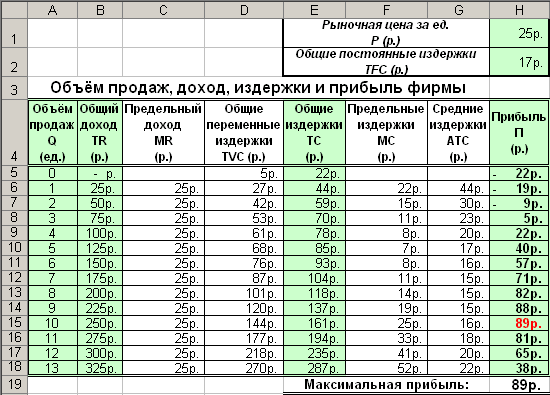
Метод расчета:
TR=QP;
MRi=TRi- TRi-1;
TC=TVC+TFC;
MCi=TCi- TCi-1;
ATC=![]() ;
;
П=TR-TC.
Ход выполнения:
Из папки «Primer»откройтефайл «Upr4».
Заполните готовую структуру таблицы данными по образцу:
Заполните ячейки исходных данных:
Введитетекст в ячейкиЕ1иЕ2:Рыночная цена за ед. Р (р.)иОбщие постоянные издержки TFC (р.)(соответственно);
Введитечисла в ячейкиН1иН2:25и17(соответственно);
Наберите заголовок в ячейку А3;
При заполнении ячеек А5:А18нужно использоватьмаркер заполнения;
Введите в ячейки таблицы формулы:
В ячейку В5введите формулу=A5*$H$1;
Ячейки В6:В18 заполнитеМаркером заполнения;
Формула =B6-B5рассчитывает значение в ячейкеС6;
Ячейки С7:С18 заполнитеМаркером заполнения;
Составьте и введите самостоятельно такую формулу для ячейки Е5, чтобы остальные ячейки этого столбца заполнилисьМаркером заполнения.
Составьте формулу для ячейки F6и введите ее самостоятельно;
Остальные ячейки этого столбца заполните Маркером заполнения.
Формула =E6/A6рассчитывает значение в ячейкеG6;
Ячейки G7:G18 заполнитеМаркером заполнения;
Составьте и введите самостоятельно такую формулу для ячейки Н5, чтобы остальные ячейки этого столбца заполнилисьМаркером заполнения.
В ячейку Н19введите формулу, которая выбирает максимальное значение из всех ячеек диапазонаН5:Н18:=МАКС(H5:H18).
Контроль: ФункцияМАКСнаходится вкатегорииСтатистические.
Отформатируйтетаблицу.
Закройте MS Excel, сохранив таблицу в своейпапке в файле «Upr8».
